
Читайте также:
|
Беседка
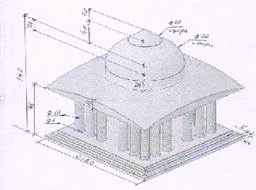 1. Установим: 3Д Моделирование, Шаблон-1, Объектные привязки: Конточка, Центр, Середина; Слой: Основная; Видовые экраны (ЮВ изометрия), Улучшенная сеть.
1. Установим: 3Д Моделирование, Шаблон-1, Объектные привязки: Конточка, Центр, Середина; Слой: Основная; Видовые экраны (ЮВ изометрия), Улучшенная сеть.
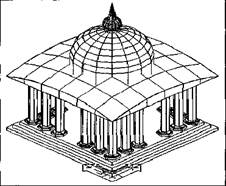
2. Построение ступенек.
Осушествим построения при помощи Улучшенной сети, для чего напишем: meshtype>E>1>E
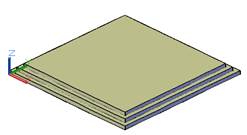 cоздадим слой Ступеньки и сделаем его текущим, для чего: Главная> Слои >
cоздадим слой Ступеньки и сделаем его текущим, для чего: Главная> Слои >  Свойства слоя > Д/о >
Свойства слоя > Д/о >  Создать слой> напишем Ступеньки (вместо Слой 1) > Цвет: 252 >OK> вес линии 0.70>OK>
Создать слой> напишем Ступеньки (вместо Слой 1) > Цвет: 252 >OK> вес линии 0.70>OK>  Установить.
Установить.
Установим ЮВ изометрию, для чего: Главная > Вид >несохраненный вид > ЮВ изометрия > построим три раза Сеть- ящик (для трех ступенек), для чего сначала установим тесселяцию: Сеть> Примитивы > № > Д\о >№ Ящик
>Длина 10>Ширина 10 > Высота 1> Степень 0> ОК > построим: Сеть> Примитивы > Сеть-ящик > 0,0 Е>@160,160 E>5 E> Сеть – ящик > 5,5,5E >@150,150 E>5E>Сеть-ящик>10,10,10 E > @140,140 E> 5E >установим визуальный стиль: Просвечивание.
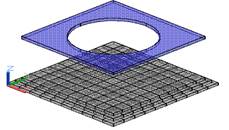
3. Построение Потолка с отверстием в середине.
Создадим слой Потолок крыши (цвет: 5) и сделаем его текущим >
построим призму на высоте 90, для чего: Главная >Моделирование > Ящик > 10, 10,90 Е > @ 140,140 Е > 5 Е>Цилиндр > 80,80,90 Е > 50 Е > 5Е>  Вычитание > выбрать призму Е > выбрать цилиндр Е (появилось отверстие).
Вычитание > выбрать призму Е > выбрать цилиндр Е (появилось отверстие).
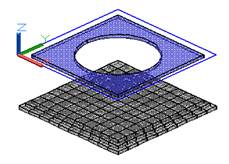 4. Построим основание и крышу ( поверхность Кунса ), опирающиеся на потолок, равное по площади нижнему основанию.
4. Построим основание и крышу ( поверхность Кунса ), опирающиеся на потолок, равное по площади нижнему основанию.
Создадим слой Крыша (цвет: зеленый) и сделаем его текущим > перенесем систему координат на новое место:  Начало > 0,0,95 Е>построим основание боковин:
Начало > 0,0,95 Е>построим основание боковин:  Отрезок>0,0Е> Орто > вправо 160Е> вправо 160Е > влево 160Е>ПК> Замкнуть.
Отрезок>0,0Е> Орто > вправо 160Е> вправо 160Е > влево 160Е>ПК> Замкнуть.
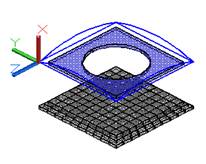
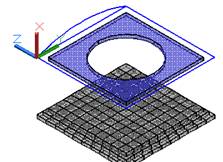
Построим дуги над этими отрезками, для чего повернем систему координат вокруг Y на 900:  поворот >- 90Е >
поворот >- 90Е >  >0,0 Е>15,80 Е>щелкнем по концу отрезка (построена дуга)> скопируем дугу в противоположную сторону, для чего:
>0,0 Е>15,80 Е>щелкнем по концу отрезка (построена дуга)> скопируем дугу в противоположную сторону, для чего:  > выделим дугу Е > щелкнем по одному концу дуги > щелкнем по концу противоположной стороны основания (построена копия дуги)> построим прилежащую дугу, для чего: >
> выделим дугу Е > щелкнем по одному концу дуги > щелкнем по концу противоположной стороны основания (построена копия дуги)> построим прилежащую дугу, для чего: >  поворот >90 Е>
поворот >90 Е>  >0,0 Е>15, -80 Е>0,-160Е (или щелкнем по концу отрезка) (построена дуга) > скопируем дугу в противоположную сторону, для чего:
>0,0 Е>15, -80 Е>0,-160Е (или щелкнем по концу отрезка) (построена дуга) > скопируем дугу в противоположную сторону, для чего:  > выделим дуги Е > щелкнем по одному концу дуги > щелкнем по концу противоположной стороны основания (построена копия дуги) > (построены 4 дуги) >построим крышу по четырем дугам (поверхность Кунса), для чего: Сеть > Примитивы >
> выделим дуги Е > щелкнем по одному концу дуги > щелкнем по концу противоположной стороны основания (построена копия дуги) > (построены 4 дуги) >построим крышу по четырем дугам (поверхность Кунса), для чего: Сеть > Примитивы >  Поверхность Кунса> щелкнем последовательно по четырем дугам >Е (образуется поверхность.
Поверхность Кунса> щелкнем последовательно по четырем дугам >Е (образуется поверхность.
5.Построим боковины крыши, для чего: Сеть>Примитивы>  поверхность соединения (Каталана)> щелкнем попарно (дугу и отрезок) с обеих сторон (построены две боковины)
поверхность соединения (Каталана)> щелкнем попарно (дугу и отрезок) с обеих сторон (построены две боковины) 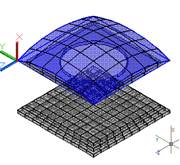

По аналогии построим две другие боковины, для чего повернем объект затем: Сеть > Примитивы >  поверхность соединения (Каталана) > щелкнем попарно (дугу и отрезок) с обеих сторон (построены другие боковины). Для поворота: Сtrl+cредняя кнопка>повернем Объект
поверхность соединения (Каталана) > щелкнем попарно (дугу и отрезок) с обеих сторон (построены другие боковины). Для поворота: Сtrl+cредняя кнопка>повернем Объект
Построение Kолонн.
Создадим слой Kолонна желтого цвета, вес линии 0.70 и сделаем его текущим > выключим лампы слоя Крыша и Потолок крыши (они мешают): Главная > Слои > Список слоев > щелкнем по лампочкам слоев Крыша и Потолок крыши (они исчезают)>  >24,24,15 Е>5 E>75 Е (построен цилиндр)>
>24,24,15 Е>5 E>75 Е (построен цилиндр)>  >24,24,15.5 Е >5.5 Е > 0.5 Е (построен тор)> Объединим тор и колонну, для чего сначала преобразуем сети в тела: Сеть> Преобразовать сеть>
>24,24,15.5 Е >5.5 Е > 0.5 Е (построен тор)> Объединим тор и колонну, для чего сначала преобразуем сети в тела: Сеть> Преобразовать сеть>  >выбрать цилиндр>Е>
>выбрать цилиндр>Е>  >выбрать тор>E(стали телами)>
>выбрать тор>E(стали телами)>  Объединение >щелкнем по обеим поверхностям (стали единым телом)> для удобства преобразуем нижние две ступеньки в тела:
Объединение >щелкнем по обеим поверхностям (стали единым телом)> для удобства преобразуем нижние две ступеньки в тела:  > щелкнем по обеим ступенькам>Е.
> щелкнем по обеим ступенькам>Е.



установим эту колонну по пять штук в каждом углу площадки, для чего: Главная > Редактирование >  копирование >выделим колонну> Е >Е>щелкнем по основанию цилиндра (привязки: Пересечение, Конточка, Центр включены)> щелкнем по узловым точкам клетки (создалось 20 колонн)> включим лампы слоев Крыша и Потолок крыши: Главная > Слои > Список слоев > щелкнем по лампочкам слоев Крыша и Потолок крыши (они появляются).
копирование >выделим колонну> Е >Е>щелкнем по основанию цилиндра (привязки: Пересечение, Конточка, Центр включены)> щелкнем по узловым точкам клетки (создалось 20 колонн)> включим лампы слоев Крыша и Потолок крыши: Главная > Слои > Список слоев > щелкнем по лампочкам слоев Крыша и Потолок крыши (они появляются).
7. Построение купола: Цилиндр, 2 Сферы, Конус.
Создадим слой Купол (цвет: желтый) > перейдем к мировой системе координат, для чего  Мировая >перенесем
Мировая >перенесем  начало > 80,80,110 Е >построим цилиндрическую часть основания купола высотой 30 и радиуса 45:
начало > 80,80,110 Е >построим цилиндрическую часть основания купола высотой 30 и радиуса 45:  > 0,0,0Е>45Е> 30Е>построим сферическую часть поверхности купола диаметром 90:
> 0,0,0Е>45Е> 30Е>построим сферическую часть поверхности купола диаметром 90:  > щелкнем центр верхнего основания цилиндра (0,0,30 Е)>45 Е>построим сферу диаметром 20 с центром, имеющую координату 0,0,75: >
> щелкнем центр верхнего основания цилиндра (0,0,30 Е)>45 Е>построим сферу диаметром 20 с центром, имеющую координату 0,0,75: >  >0,0,75 Е > 10 Е >п остроим конус с диаметром нижнего основания 9 и с координатой центра чуть выше центра сферы:
>0,0,75 Е > 10 Е >п остроим конус с диаметром нижнего основания 9 и с координатой центра чуть выше центра сферы:  > укажем центр сферы(0,0,76Е) > 9 Е > 20 Е.
> укажем центр сферы(0,0,76Е) > 9 Е > 20 Е.
 NB. Сети не сглажены в учебных целях.
NB. Сети не сглажены в учебных целях.

8. Сохраним чертеж под именем АРМ № 33 Беседка.
Задание на СРС:
1. Архитектурная модель. Беседка. 7(107-110)
Форма контроля – выполненные чертежи в электронном виде и их распечатки.
Срок сдачи – на следующей неделе.
Задание на СРСП:
1. Анализ темы:«Системы координат» 1 (94-112).
2. Выдавленное тело 1 (447-450)
Контрольные вопросы
А) Для письменного контроля:
1. Построение видов модели с вырезами (в авторежиме).
2. Команды «Вид твердого тела»
3. Команды «Чертеж твердого тела»
4. Команды панели «Моделирование».
Б) Для компьютерного тестирования:
1. Как создать тело методом выдавливания (через ленту)?
$$ Главная > Моделирование > Выдавить
$ Главная > Моделирование > вытягивание
$ Главная > Моделирование > по сечениям
$ Главная > Моделирование > вращать
2. $$$ Как создать тело методом выдавливания (через меню)?
$$ Рисование > Моделирование > Выдавить
$ Рисование > Моделирование > Вращать
$ Рисование > Моделирование > Сдвиг
$ Рисование > Моделирование > По сечениям
3. $$$ Как создать тело методом по заданным сечениям (через меню)?
$$ Рисование > Моделирование > По сечениям
$ Рисование > Моделирование > Сдвиг
$ Рисование > Моделирование > Вращать
$ Рисование > Моделирование > Выдавить
4. $$$ Как создать тело методом вращения (через меню)?
$$ Рисование > Моделирование > Вращать
$ Рисование > Моделирование > Выдавить
$ Рисование > Моделирование > Сдвиг
$ Рисование > Моделирование > По сечениям
5. $$$ Как создать тело методом сдвига (через меню)?
$$ Рисование > Моделирование > Сдвиг
$ Рисование > Моделирование > Вращать
$ Рисование > Моделирование > По сечениям
$ Рисование > Моделирование > Выдавить
6. $$$ Как создать тело методом сдвига (через ленту)?
$$ Главная > Моделирование > Сдвиг
$ Главная > Моделирование > Вращать
$ Главная > Моделирование > По сечениям
$ Главная > Моделирование > Выдавить
7. $$$ Как создать тело методом вращения (через ленту)?
$$ Главная > Моделирование > Вращать
$ Главная > Моделирование > Сдвиг
$ Главная > Моделирование > По сечениям
$ Главная > Моделирование > Выдавить
Глоссарий
| Казахский /Русский/ Английский | Содержание | |
| ойықтармен модель | Вид детали с вырезами | |
| модель с вырезами | ||
| model with neckline | ||
| түрлердің құруы | построение видов в авторежиме | |
| построение видов | ||
| building type | ||
| Қатты дене түрі | Вид твердого тела | |
| Вид твердого тела | ||
| Type of the hard body | ||
| Қатты дене сызбасы | Чертеж твердого тела | |
| Чертеж твердого тела | ||
| Drawing of the hard body | ||
| моделдеу | Моделирование (построение модели) | |
| Моделирование | ||
| Modeling |
Список литературы
Основная литература:
1. Соколова Т.Ю. AutoCAD 2009. Учебный курс. Москва. 2008.
2. Соколов Т.Ю. AutoCAD 20010. Учебный курс. Москва 2009.
3. Левковец Л.Б. AutoCAD 2011.Самоучитель. Санкт- Петербург. 2010.
Дополнительная литература:
4. AutoCAD 2010. Руководство пользователя. I, II, III тома. Autodesk.
5. Жунусов А.Ш., Сейдахмет А.Ж. АРМ(тренинги) по AutoCAD 2010. –Алматы: КазГАСА, сентябрь, 2009г.
Дата добавления: 2015-10-23; просмотров: 108 | Нарушение авторских прав
| <== предыдущая страница | | | следующая страница ==> |
| Создание и изменение сети | | | Формат А3 и Шаблон |